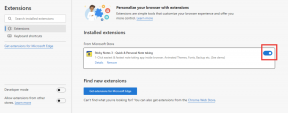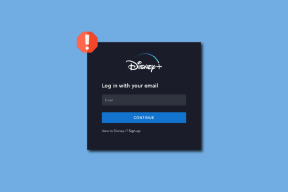Android TV Uzaktan Kumandasının Çalışmamasını Düzeltmenin En İyi 7 Yolu
Çeşitli / / May 30, 2022
Gibi akış hizmetlerinde çevrimiçi olarak çok fazla içerik izliyorsanız Netflix ve Prime Video, bir Android TV harika bir yatırımdır. Akış uygulamalarınızın çoğunu doğrudan TV'de alırsınız, bu da en sevdiğiniz programların ve filmlerin keyfini büyük ekranda çıkarabileceğiniz anlamına gelir. Çoğu Android TV'deki kullanıcı arayüzü, yeni sürümden sonra aynı olsa da Google TV güncellemesi, uzaktan kumandalar çok farklı olabilir.

Her üretici, tescilli uzaktan kumandasını bir Android TV ile birleştirir. Bu nedenle, uzaktan kumandanız çalışmayı durdurursa, Android TV'nizin hiçbir yönünü kontrol edemezsiniz. Bu, karşılaştığınız bir sorunsa, Android TV uzaktan kumandasının çalışmama sorununu çözmenin bazı yolları burada.
1. TV'yi yeniden başlatın
Bildiğiniz gibi, sorun aslında uzaktan kumandayla değil, Android TV'nizle ilgili. Bunu doğrulamanın en iyi yolu TV'nizi yeniden başlatmaktır. İşlevsel olmadığı için TV'yi uzaktan kumandayla yeniden başlatamazsınız.

Bunun yerine TV'nin fişini prizden çekin ve tekrar takmadan önce birkaç dakika bekleyin. TV'nizin yeniden başlatılmasını bekleyin ve ardından uzaktan kumandanın çalışıp çalışmadığını test edin.
2. Uzaktan Kumandadaki Pilleri Kontrol Edin ve Değiştirin
TV uzaktan kumandaları alkalin hücreler veya pillerle çalışır, bu nedenle pildeki şarj biterse, artık amaçlandığı gibi çalışmayacaktır. Uzaktan kumandadaki pil bölmesinin kapağını kaydırın ve pilleri çıkarın. Bunları yenileriyle değiştirin ve uzaktan kumandanın çalışıp çalışmadığına bakın.

Hazır oradayken, kumandanın doğru türde pilleri barındırıp barındırmadığını kontrol edin. En önemlisi ve kutuplar uzaktan kumandada belirtilenlerle eşleşir. Şarj edilebilir pil kullanıyorsanız, pilleri uzaktan kumandaya takmadan önce şarj edilmiş olduğundan emin olun.
3. Uzaktan Kumandayı Tekrar Eşleştirmek için Bir Düğme Kombinasyonu Kullanın
Çoğu Android TV uzaktan kumandası, TV'nize Bluetooth aracılığıyla bağlanır. Bu nedenle, standart bir Kızılötesi (IR) uzaktan kumandanın aksine TV ile eşleştirmeniz gerekir. Uzaktan kumandanın eşleşmesi kaldırılırsa, tekrar eşleştirilene kadar TV ile çalışmayacaktır. Farklı uzaktan kumandalar ve TV'ler, uzaktan kumandayı eşleştirmek için farklı düğme kombinasyonlarına sahiptir.

Uzaktan kumandayı eşleştirmek için doğru düğme kombinasyonunu bulmak için TV'nizle birlikte gelen kullanım kılavuzuna bakabilirsiniz. Bazı TV'lerde ana sayfa ve geri düğmesi olabilir veya bazılarında ana sayfa düğmesini birkaç saniye basılı tutabilir. Kullanım kılavuzundaki bilgileri bulamazsanız, hızlı bir Google araması size yardımcı olacaktır.
4. TV'ye Yaklaşın
Daha önce de belirtildiği gibi, birçok yeni Android TV uzaktan kumandası TV'nize Bluetooth aracılığıyla bağlanır. Bu nedenle, uzaktan kumandanın çalışması için TV'nin Bluetooth aralığında olması gerekir. TV uzaktan kumandası uzaktan çalışmıyorsa, TV'ye yaklaşmayı deneyin ve tekrar deneyin. Ayrıca, TV ile uzaktan kumanda arasında çok fazla engel olmadığından emin olun.
Uzaktan kumanda ile TV arasındaki hattaki beton duvarlar ve sütunlar Bluetooth menzilini etkileyebilir. Bu aynı zamanda standart IR uzaktan kumandalar için de geçerlidir. Kızılötesi, vericinin ve alıcının aynı görüş hattında olmasını gerektirdiğinden, çalışması için TV'nin önünde olmanız ve uzaktan kumandayı doğrudan TV'ye yöneltmeniz gerekir.
5. IR Vericinin Kamera Altında Çalışıp Çalışmadığını Kontrol Edin
Android TV'nizde geleneksel bir IR uzaktan kumanda varsa, uzaktan kumandanızdaki IR yayıcının iyi çalışıp çalışmadığını kontrol etmenin hızlı bir yolu vardır. Bu adımı gerçekleştirmek için akıllı telefonunuza ihtiyacınız olacak. İşte yapmanız gerekenler.
Aşama 1: Akıllı telefonunuzdaki kamera uygulamasını açın.
Adım 2: Kamerayı uzaktan kumandadaki IR vericisine doğrultun. Genellikle uzaktan kumandanın üst kısmında bulunur.

Aşama 3: Uzaktan kumandadaki herhangi bir düğmeye basın ve akıllı telefonunuzun kamera vizöründe bir ışık yanıp söndüğünü görmelisiniz.

Yanıp sönen bir ışık görürseniz, uzaktan kumanda düzgün çalışıyordur ve sorun başka bir şeyle ilgili olabilir. Herhangi bir LED'in yanıp söndüğünü görmüyorsanız, uzaktan kumandanızdaki donanımda bir sorun olduğunu gösterebilir.
6. Uzaktan Kumandayı Tekrar Eşleştirmek için Alternatif Bir Giriş Aygıtı Kullanın
TV uzaktan kumandanızı giriş cihazı olarak kullanamayacağınız için, TV'nizdeki farklı öğeleri kontrol etmek için fare gibi harici bir giriş cihazı bağlayabilirsiniz. Fareyi bağladıktan sonra, ayarlar menüsü aracılığıyla uzaktan kumandanızı TV ile yeniden eşleştirebilirsiniz. İşte nasıl yapılacağı.
Aşama 1: USB bağlantı noktalarından birini kullanarak Android TV'nize bir fare veya klavye bağlayın.

Adım 2: Sağ üst köşedeki Ayarlar simgesine tıklayın.

Aşama 3: Ardından, Uzaktan Kumandalar ve Aksesuarlar seçeneğini seçin.

4. Adım: Uzaktan Kontrol'e tıklayın.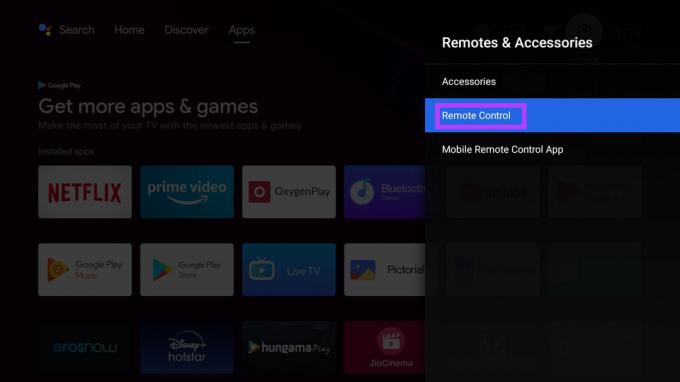
Adım 5: Uzaktan kumanda ekle'yi seçin.

Şimdi uzaktan kumandanızı TV ile tekrar eşleştirmek için ekrandaki adımları izleyin.

7. Google TV Uygulamasını Uzaktan Kumanda Olarak Kullanın
Her şey başarısız olursa, son çareniz Google TV uygulamasını TV'nizin uzaktan kumandası olarak kullanmak olacaktır. Google'ın size bu seçeneği Google TV uygulamasında sunması iyi bir şey, bu nedenle gerçek uzaktan kumandanızın çalışmaması veya yanlış yere yerleştirmeniz durumunda bu seçeneği her zaman yedek olarak kullanabilirsiniz. İşte nasıl çalıştığı.
Aşama 1: Akıllı telefonunuzda Google TV uygulamasını açın.

Adım 2: Uygulamanın sağ alt köşesindeki TV uzaktan kumandası seçeneğini seçin.

Aşama 3: İstendiğinde, uygulamaya izin vermek için İzin Ver'e dokunun.

4. Adım: Kontrol etmek istediğiniz Android TV'yi seçin.

Adım 5: Şimdi TV ekranınızda görüntülenen bir kod göreceksiniz. Telefona girin ve Eşleştir üzerine dokunun.

Akıllı telefonunuz TV'nizle eşleşecektir. Artık Android TV ile telefonunuzu uzaktan kumanda olarak kullanabilirsiniz.
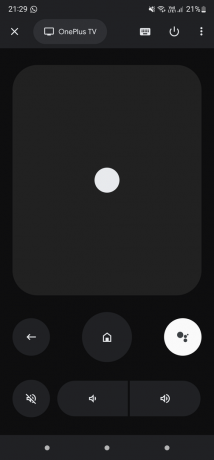
Android TV'nizi Kolaylıkla Kontrol Edin
TV'nizin herhangi bir yönünü onsuz kontrol edemeyeceğiniz için Android TV uzaktan kumandanızın çalışmaması can sıkıcı olmalı. Ancak, uzaktan kumandanızı düzeltmek ve tekrar çalışmasını sağlamak için bu çözümleri kullanabilirsiniz. Alternatif olarak, akıllı telefonunuzu Android TV'niz için uzaktan kumanda olarak kullanabilirsiniz. Android TV yerine bir Fire TV çubuğunuz varsa, sorununuzu şu şekilde düzeltebilirsiniz: Fire TV stick uzaktan kumandası çalışmıyor sorun.
Son güncelleme 30 Mayıs 2022
Yukarıdaki makale, Guiding Tech'i desteklemeye yardımcı olan bağlı kuruluş bağlantıları içerebilir. Ancak, editoryal bütünlüğümüzü etkilemez. İçerik tarafsız ve özgün kalır.